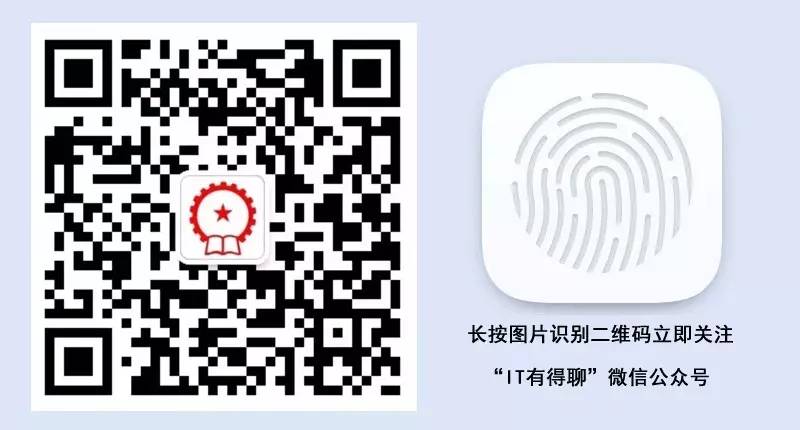你有没有经常被一些看上去很容易的事情搞得想发疯?比如,怎么在页眉里添加一些图标?怎么让页码从指定页从1重新编号?如何为文档添加封面?如何批量制作邀请函?如何将Excel表插入到Word文档中?最后一页空白页删去后,前面的格式全乱了?等等。任何没有被解决的问题都是大问题!
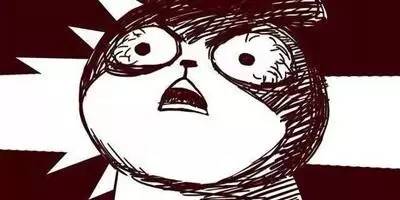
office小课堂又和大家见面了,今天小编跟大家分享的小技巧是一次性删除文档中的所有空白行。
你有没有遇到过这样的情况,从网络上复制的文档,有很多空白行,一行一行地删除着实烦琐,有没有办法可以一次性删除所有的空白行呢?
对于强大的Word,答案当然是Yes啦!操作很简单!
操作很简单,只需要简单几步。
1第1步
先将光标定位到文本前。

2第2步
在“开始”选项卡的“编辑”组中,单击“替换”按钮。

3第3步
在“查找内容”文本框中,输入“[^13]{2}”,在“替换为”文本框中,输入“^13”。

4第4步
勾选“使用通配符”复选框。

5第5步
单击“全部替换”按钮。

所有的空白行都不见了!

了解更多word操作技巧
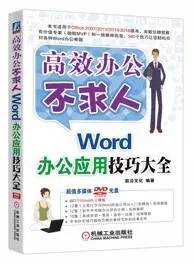
本书适用于Word 2007/2010/2013/2016版本,由数位微软MVP和一线教师执笔,580个技巧让您轻松应对各种Word办公难题
超值多媒体DVD光盘:
667个Word办公模板
12集《五笔打字与Word排版应用从入门到精通》视频教程
12集《新手学电脑办公综合应用》视频教程
10集《系统安装·重装·备份·还原》视频教程
全书所有技巧操作范例的素材文件和结果文件